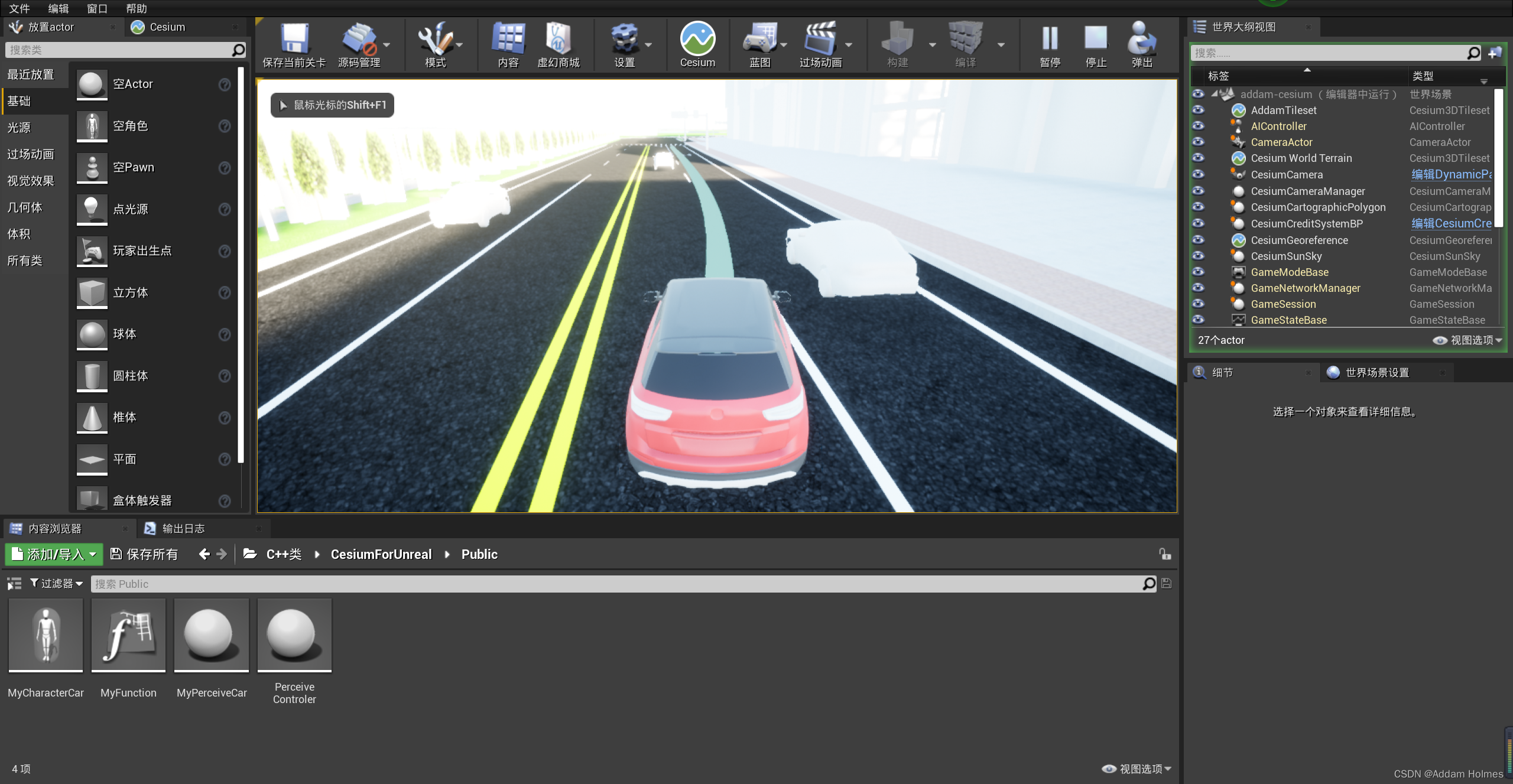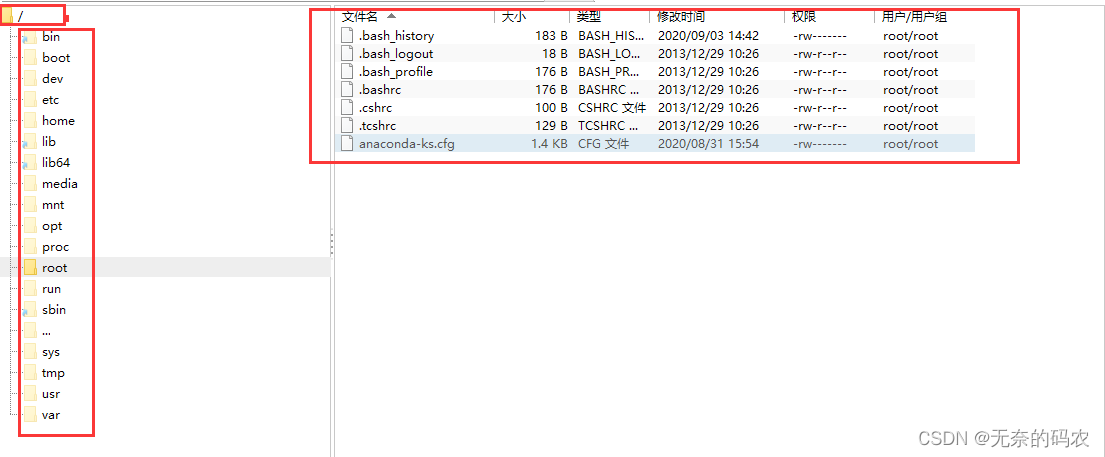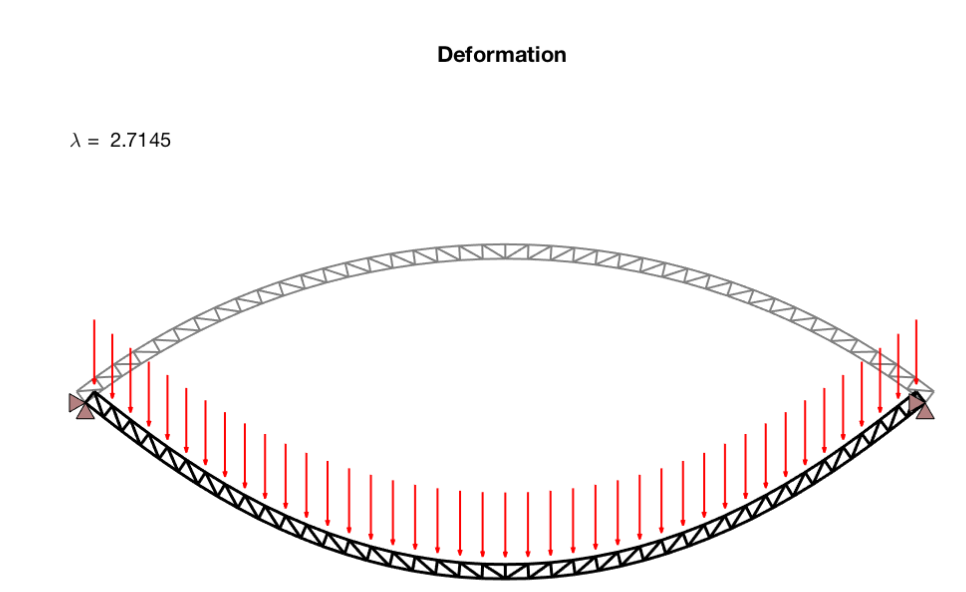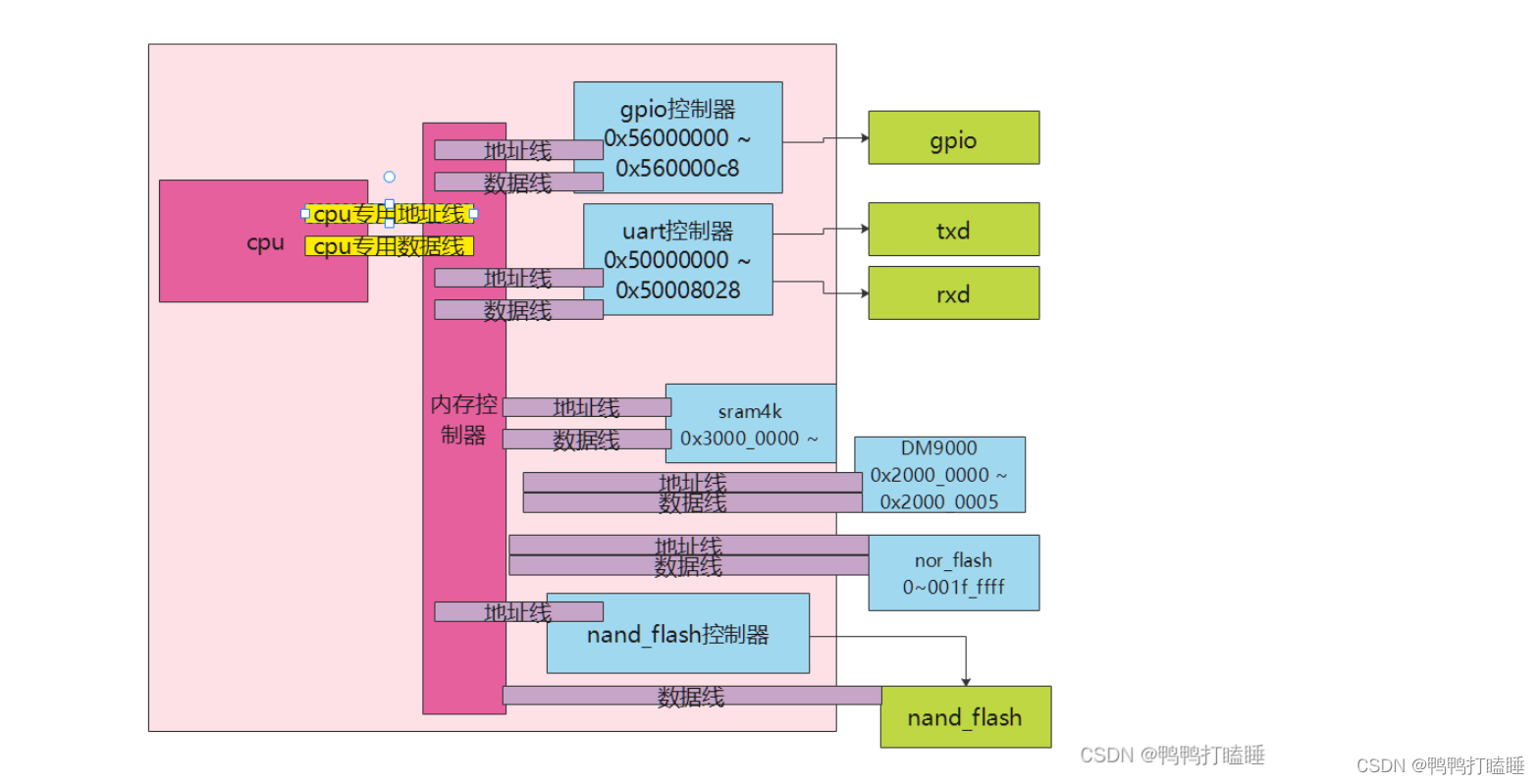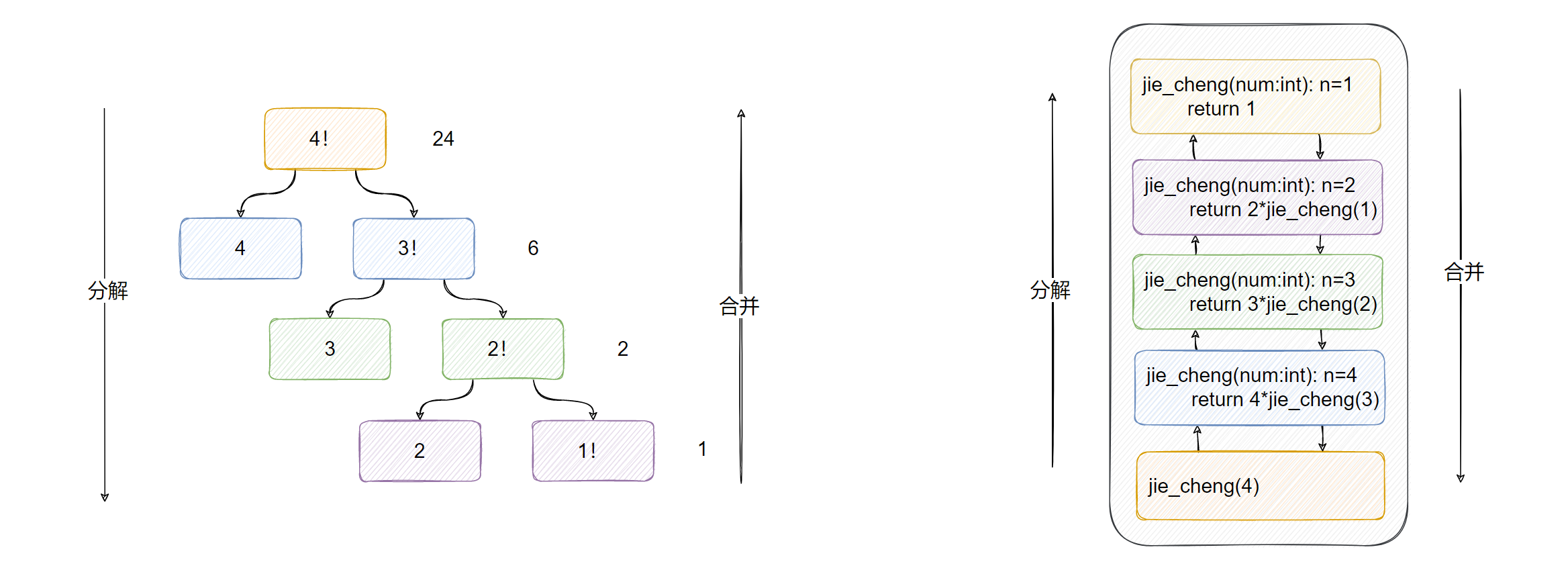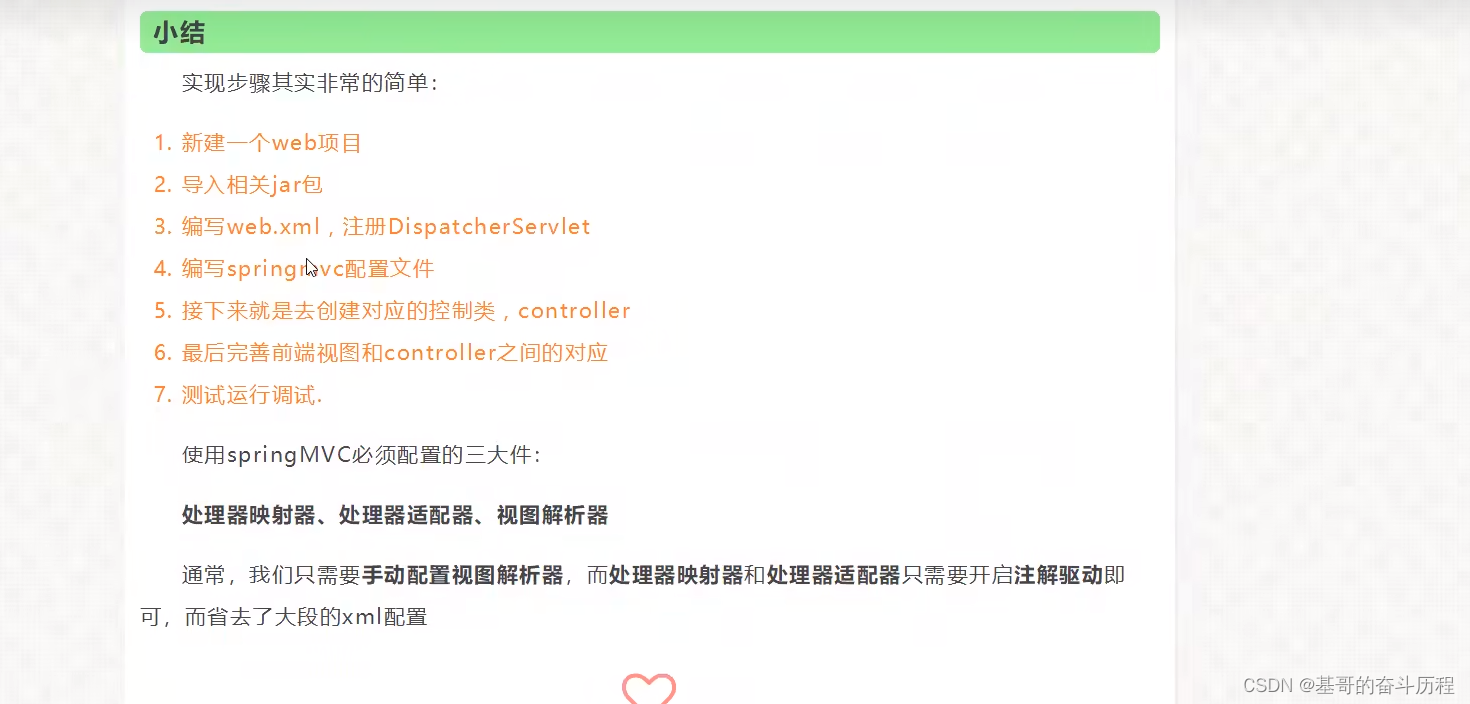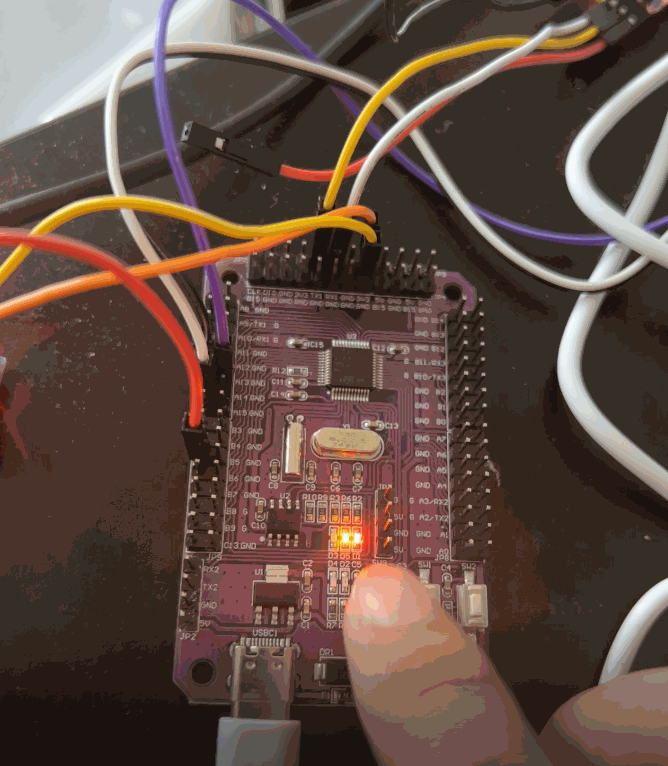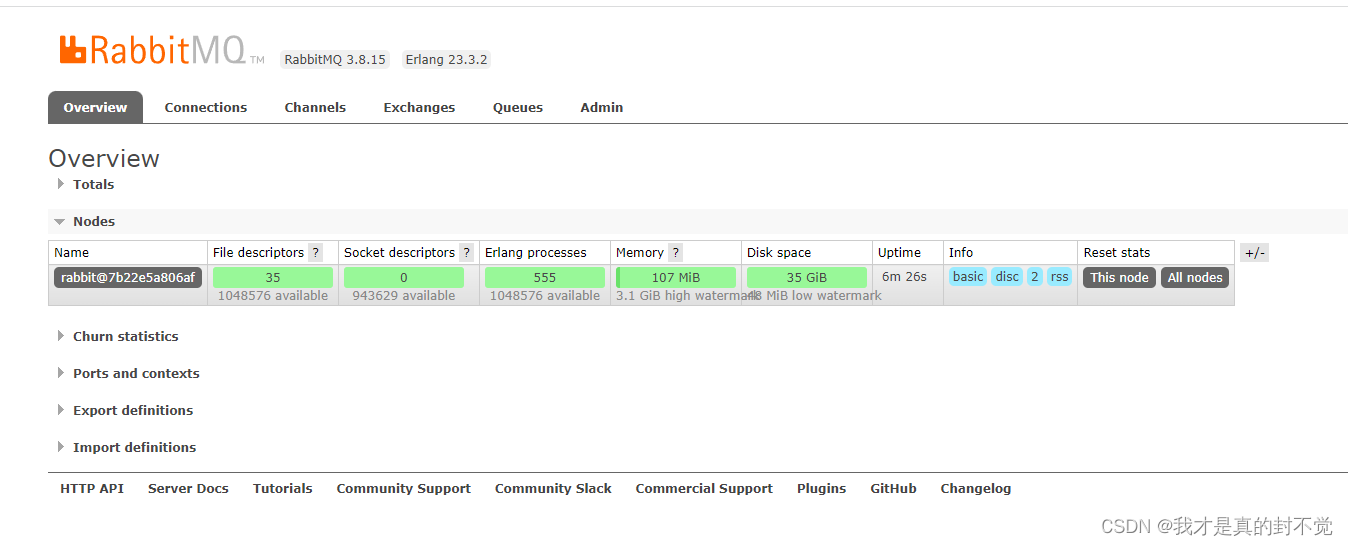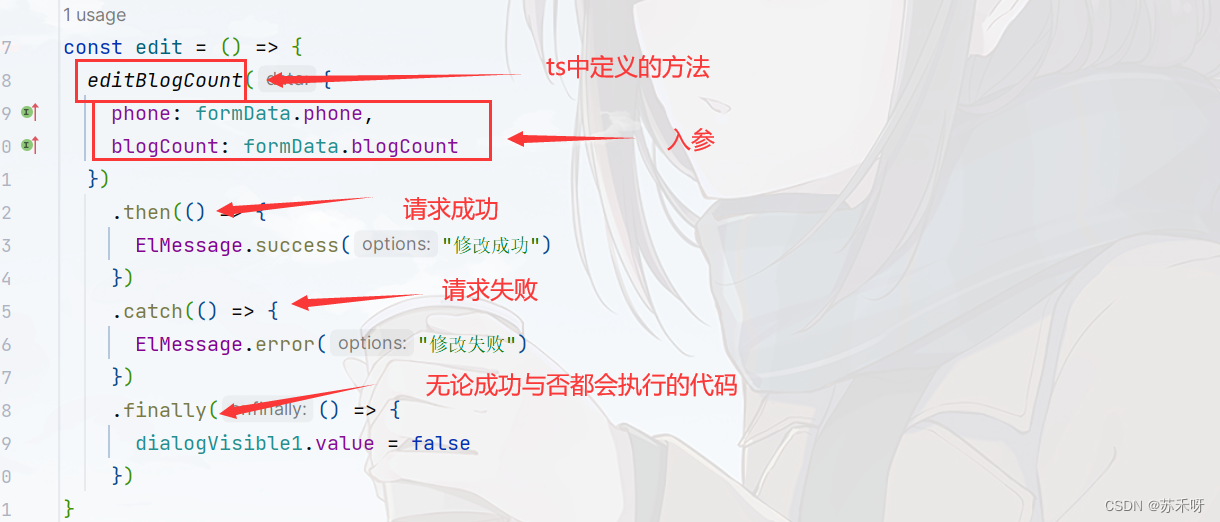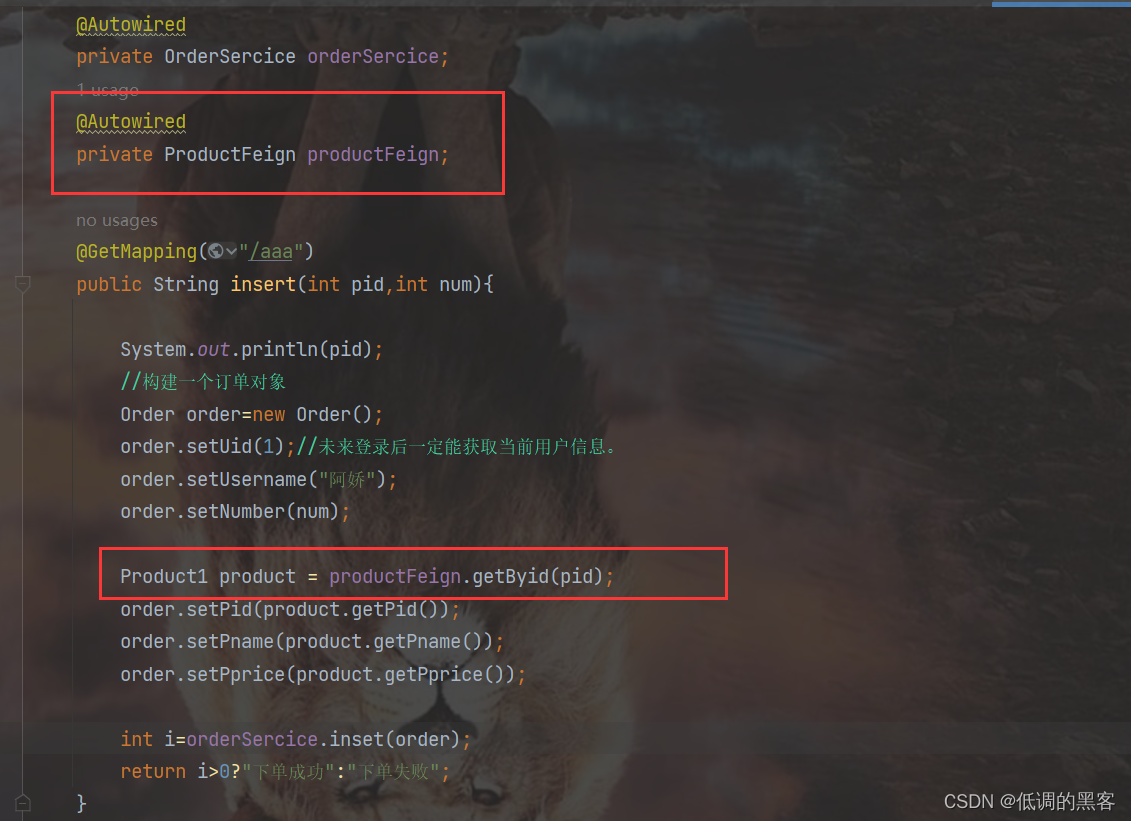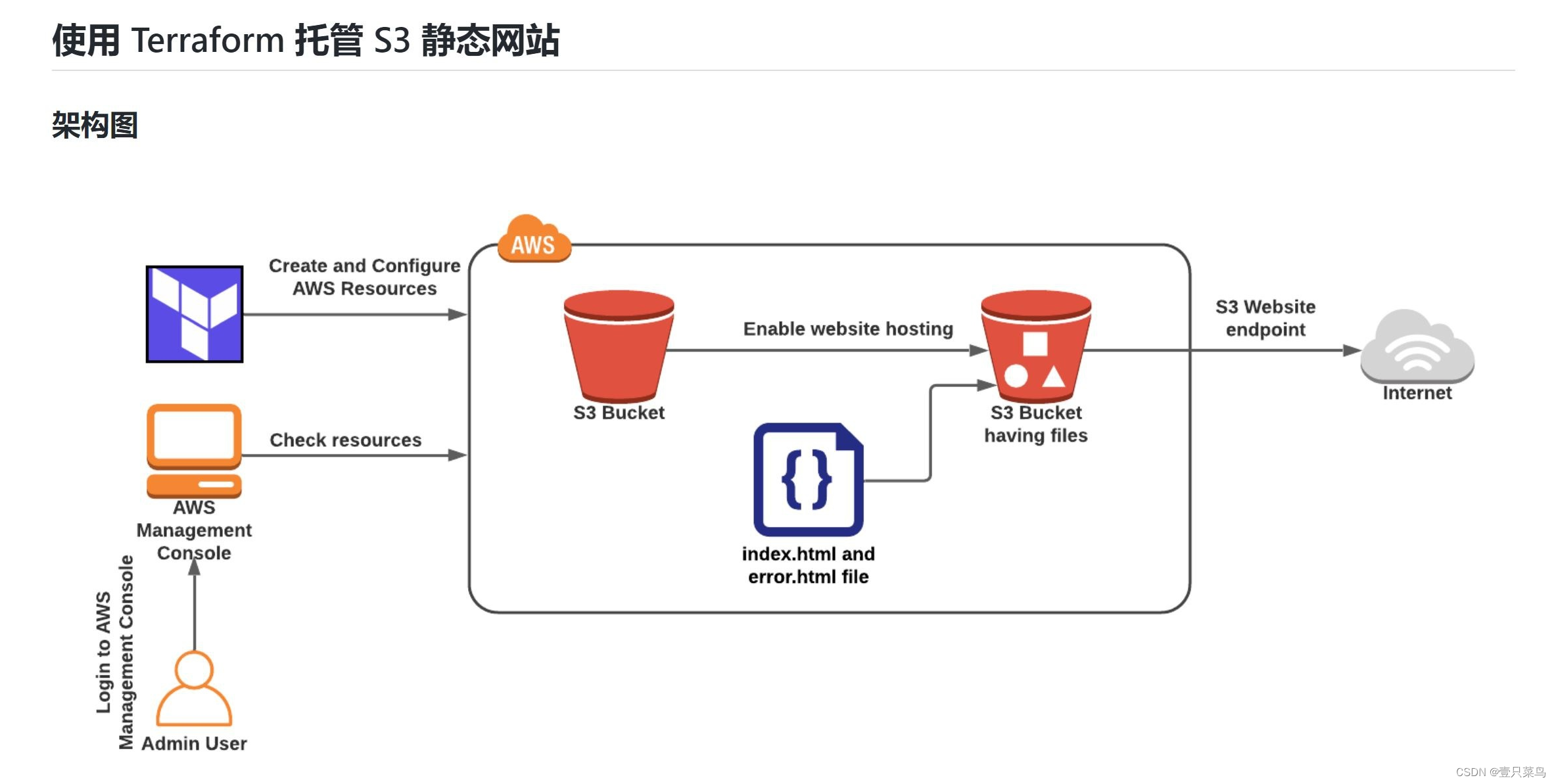文章目录
- 1. 预备条件
- 2. 安装 docker
- 2.1 安装 docker buidx
- 2.2 docker 配置
- 2.3 安装 Buildx
- 2.4 安装模拟器
- 3. 安装 git
- 4. 安装 gitlab
- 5. 部署 gitlab-runner
- 6. 搭建 harbor
- 7. 开发应用
- 8. 配置 BuildKit
- 8.1 Registry mirror
- 8.2 设置镜像仓库正式
- 9. 编写 .gitlabs-ci.yaml
1. 预备条件
三台虚拟机
- 192.168.10.2 harbor 仓库
- 192.168.10.3 gitlab-ce
- 192.168.10.4 gitlab-runner
- 192.168.10.5 开发平台
系统: CentOS Linux release 8.5.2111
CPU: 4c
内存:8G
磁盘:40G
2. 安装 docker
sudo yum install -y yum-utils device-mapper-persistent-data lvm2
sudo yum-config-manager --add-repo https://download.docker.com/linux/centos/docker-ce.repo
sudo yum list docker-ce --showduplicates | sort -r
sudo yum -y install docker-ce docker-ce-cli containerd.io docker-compose-plugin
sudo systemctl start docker && sudo systemctl enable docker && sudo systemctl status docker
2.1 安装 docker buidx
buidx在gitlab runner 节点安装
默认的 docker build 命令无法完成跨平台构建任务,我们需要为 docker 命令行安装 buildx 插件扩展其功能。buildx 能够使用由 Moby BuildKit 提供的构建镜像额外特性,它能够创建多个 builder 实例,在多个节点并行地执行构建任务,以及跨平台构建。
2.2 docker 配置
docker客户端开启实验室特性。在客户端的配置文件~/.docker/config.json中加入如下配置项,如果~/.docker/config.json文件不存在,则创建该文件。
$ cat ~/.docker/config.json
{
"experimental": "enabled"
}
# 确认实验室性能开启。
$ docker version
docker服务端开启实验室特性。在配置文件/etc/docker/daemon.json中加入如下配置项即可,如果/etc/docker/daemon.json文件不存在,则创建该文件。
$ cat /etc/docker/daemon.json
{
"experimental": true
}
$ systemctl daemon-reload && systemctl restart docker
$ docker version
2.3 安装 Buildx
- 首先从 Docker buildx 项目的
release页面找到适合自己平台的二进制文件。 - 下载二进制文件到本地并重命名为
docker-buildx,移动到 docker 的插件目录~/.docker/cli-plugins。
wget https://github.com/docker/buildx/releases/download/v0.10.0/buildx-v0.10.0.linux-amd64
mkdir -p ~/.docker/cli-plugins
mv buildx-v0.9.1.linux-amd64 ~/.docker/cli-plugins/docker-buildx
chmod +x ~/.docker/cli-plugins/docker-buildx
如果想让其在系统级别可用,可将其拷贝至如下路径:
-
/usr/local/lib/docker/cli-pluginsOR/usr/local/libexec/docker/cli-plugins -
/usr/lib/docker/cli-pluginsOR/usr/libexec/docker/cli-plugins
确认安装成功
$ docker buildx version
github.com/docker/buildx v0.9.1 ed00243a0ce2a0aee75311b06e32d33b44729689
2.4 安装模拟器
安装模拟器的主要作用是让 buildx 支持跨 CPU 架构编译。
首先查看是否已经安装模拟器
$ docker buildx ls
NAME/NODE DRIVER/ENDPOINT STATUS BUILDKIT PLATFORMS
default * docker
default default running 20.10.22 linux/amd64, linux/386
模拟器对饮的仓库名称是:tonistiigi/binfmt:latest,要确保内核在4.8以上,3.10.xx不支持,Centos 7 如何升级内核。
docker run --privileged --rm tonistiigi/binfmt --install all
installing: s390x OK
installing: arm OK
installing: ppc64le OK
installing: riscv64 OK
installing: mips64le OK
installing: mips64 OK
installing: arm64 OK
{
"supported": [
"linux/amd64",
"linux/arm64",
"linux/riscv64",
"linux/ppc64le",
"linux/s390x",
"linux/386",
"linux/mips64le",
"linux/mips64",
"linux/arm/v7",
"linux/arm/v6"
],
"emulators": [
"qemu-aarch64",
"qemu-arm",
"qemu-mips64",
"qemu-mips64el",
"qemu-ppc64le",
"qemu-riscv64",
"qemu-s390x"
]
}
$ docker buildx ls
NAME/NODE DRIVER/ENDPOINT STATUS BUILDKIT PLATFORMS
default * docker
default default running 20.10.22 linux/amd64, linux/386, linux/arm64, linux/riscv64, linux/ppc64le, linux/s390x, linux/arm/v7, linux/arm/v6
3. 安装 git
- 官方:安装 git
- 博客: 安装 git
4. 安装 gitlab
- 官方: 安装 gitlab
- 博客:docker 安装 gitlab
5. 部署 gitlab-runner
- 官方:https://docs.gitlab.com/runner/install/
- 博客: 安装 gitlab runner
6. 搭建 harbor
官方:安装 harbor
博客:安装 harbor
7. 开发应用
- kube operator demo (略)
8. 配置 BuildKit
如果您使用Buildx创建了一个docker-container或kubernetes构建器,您可以通过将--config标志传递给docker buildx create命令来应用自定义的BuildKit配置。
8.1 Registry mirror
您可以定义一个注册表镜像以用于您的生成。这样做会重定向BuildKit以从不同的主机名提取映像。以下步骤举例说明了如何将docker.io(Docker Hub)的镜像定义为mirror.gcr.io。
在/etc/buildkitd.toml中创建一个TOML,包含以下内容:
debug = true
[registry."docker.io"]
mirrors = ["mirror.gcr.io"]
debug = true打开BuildKit守护进程中的调试请求,该守护进程记录一条消息,显示何时使用镜像。
创建一个使用此BuildKit配置的docker-container构建器:
docker buildx create --use --bootstrap \
--name mybuilder \
--driver docker-container \
--config /etc/buildkitd.toml
构建一个镜像
docker buildx build --load . -f - <<EOF
FROM alpine
RUN echo "hello world"
EOF
这个构建器的BuildKit日志现在显示它使用了GCR镜像。您可以通过响应消息包含x-goog-* HTTP头这一事实来判断。
docker logs buildx_buildkit_mybuilder0
输出:
...
time="2022-02-06T17:47:48Z" level=debug msg="do request" request.header.accept="application/vnd.docker.container.image.v1+json, */*" request.header.user-agent=containerd/1.5.8+unknown request.method=GET spanID=9460e5b6e64cec91 traceID=b162d3040ddf86d6614e79c66a01a577
time="2022-02-06T17:47:48Z" level=debug msg="fetch response received" response.header.accept-ranges=bytes response.header.age=1356 response.header.alt-svc="h3=\":443\"; ma=2592000,h3-29=\":443\"; ma=2592000,h3-Q050=\":443\"; ma=2592000,h3-Q046=\":443\"; ma=2592000,h3-Q043=\":443\"; ma=2592000,quic=\":443\"; ma=2592000; v=\"46,43\"" response.header.cache-control="public, max-age=3600" response.header.content-length=1469 response.header.content-type=application/octet-stream response.header.date="Sun, 06 Feb 2022 17:25:17 GMT" response.header.etag="\"774380abda8f4eae9a149e5d5d3efc83\"" response.header.expires="Sun, 06 Feb 2022 18:25:17 GMT" response.header.last-modified="Wed, 24 Nov 2021 21:07:57 GMT" response.header.server=UploadServer response.header.x-goog-generation=1637788077652182 response.header.x-goog-hash="crc32c=V3DSrg==" response.header.x-goog-hash.1="md5=d0OAq9qPTq6aFJ5dXT78gw==" response.header.x-goog-metageneration=1 response.header.x-goog-storage-class=STANDARD response.header.x-goog-stored-content-encoding=identity response.header.x-goog-stored-content-length=1469 response.header.x-guploader-uploadid=ADPycduqQipVAXc3tzXmTzKQ2gTT6CV736B2J628smtD1iDytEyiYCgvvdD8zz9BT1J1sASUq9pW_ctUyC4B-v2jvhIxnZTlKg response.status="200 OK" spanID=9460e5b6e64cec91 traceID=b162d3040ddf86d6614e79c66a01a577
time="2022-02-06T17:47:48Z" level=debug msg="fetch response received" response.header.accept-ranges=bytes response.header.age=760 response.header.alt-svc="h3=\":443\"; ma=2592000,h3-29=\":443\"; ma=2592000,h3-Q050=\":443\"; ma=2592000,h3-Q046=\":443\"; ma=2592000,h3-Q043=\":443\"; ma=2592000,quic=\":443\"; ma=2592000; v=\"46,43\"" response.header.cache-control="public, max-age=3600" response.header.content-length=1471 response.header.content-type=application/octet-stream response.header.date="Sun, 06 Feb 2022 17:35:13 GMT" response.header.etag="\"35d688bd15327daafcdb4d4395e616a8\"" response.header.expires="Sun, 06 Feb 2022 18:35:13 GMT" response.header.last-modified="Wed, 24 Nov 2021 21:07:12 GMT" response.header.server=UploadServer response.header.x-goog-generation=1637788032100793 response.header.x-goog-hash="crc32c=aWgRjA==" response.header.x-goog-hash.1="md5=NdaIvRUyfar8201DleYWqA==" response.header.x-goog-metageneration=1 response.header.x-goog-storage-class=STANDARD response.header.x-goog-stored-content-encoding=identity response.header.x-goog-stored-content-length=1471 response.header.x-guploader-uploadid=ADPycdtR-gJYwC7yHquIkJWFFG8FovDySvtmRnZBqlO3yVDanBXh_VqKYt400yhuf0XbQ3ZMB9IZV2vlcyHezn_Pu3a1SMMtiw response.status="200 OK" spanID=9460e5b6e64cec91 traceID=b162d3040ddf86d6614e79c66a01a577
time="2022-02-06T17:47:48Z" level=debug msg=fetch spanID=9460e5b6e64cec91 traceID=b162d3040ddf86d6614e79c66a01a577
time="2022-02-06T17:47:48Z" level=debug msg=fetch spanID=9460e5b6e64cec91 traceID=b162d3040ddf86d6614e79c66a01a577
time="2022-02-06T17:47:48Z" level=debug msg=fetch spanID=9460e5b6e64cec91 traceID=b162d3040ddf86d6614e79c66a01a577
time="2022-02-06T17:47:48Z" level=debug msg=fetch spanID=9460e5b6e64cec91 traceID=b162d3040ddf86d6614e79c66a01a577
time="2022-02-06T17:47:48Z" level=debug msg="do request" request.header.accept="application/vnd.docker.image.rootfs.diff.tar.gzip, */*" request.header.user-agent=containerd/1.5.8+unknown request.method=GET spanID=9460e5b6e64cec91 traceID=b162d3040ddf86d6614e79c66a01a577
time="2022-02-06T17:47:48Z" level=debug msg="fetch response received" response.header.accept-ranges=bytes response.header.age=1356 response.header.alt-svc="h3=\":443\"; ma=2592000,h3-29=\":443\"; ma=2592000,h3-Q050=\":443\"; ma=2592000,h3-Q046=\":443\"; ma=2592000,h3-Q043=\":443\"; ma=2592000,quic=\":443\"; ma=2592000; v=\"46,43\"" response.header.cache-control="public, max-age=3600" response.header.content-length=2818413 response.header.content-type=application/octet-stream response.header.date="Sun, 06 Feb 2022 17:25:17 GMT" response.header.etag="\"1d55e7be5a77c4a908ad11bc33ebea1c\"" response.header.expires="Sun, 06 Feb 2022 18:25:17 GMT" response.header.last-modified="Wed, 24 Nov 2021 21:07:06 GMT" response.header.server=UploadServer response.header.x-goog-generation=1637788026431708 response.header.x-goog-hash="crc32c=ZojF+g==" response.header.x-goog-hash.1="md5=HVXnvlp3xKkIrRG8M+vqHA==" response.header.x-goog-metageneration=1 response.header.x-goog-storage-class=STANDARD response.header.x-goog-stored-content-encoding=identity response.header.x-goog-stored-content-length=2818413 response.header.x-guploader-uploadid=ADPycdsebqxiTBJqZ0bv9zBigjFxgQydD2ESZSkKchpE0ILlN9Ibko3C5r4fJTJ4UR9ddp-UBd-2v_4eRpZ8Yo2llW_j4k8WhQ response.status="200 OK" spanID=9460e5b6e64cec91 traceID=b162d3040ddf86d6614e79c66a01a577
...
8.2 设置镜像仓库正式
如果您在BuildKit配置中指定了镜像仓库证书,则守护进程会将文件复制到/etc/buildkit/certs下的容器中。以下步骤显示如何将自签名镜像仓库证书添加到BuildKit配置。
- 将以下配置添加到
/etc/buildkitd.toml
# /etc/buildkitd.toml
debug = true
[registry."myregistry.com"]
ca=["/etc/docker/certs.d/myregistry.com/myregistry.crt"]
[[registry."myregistry.com".keypair]]
key="/etc/docker/certs.d/myregistry.com/myregistry.key"
cert="/etc/docker/certs.d/myregistry.com/myregistry.cert"
这将告诉构建器使用指定位置(/etc/certs)中的证书将图像推送到 myregistry.com 仓库。
- 创建一个使用以下配置的docker-container构建器:
docker buildx create --use --bootstrap \
--name mybuilder \
--driver docker-container \
--config /etc/buildkitd.toml
检查构建器的配置文件(/etc/buildkit/buildkitd.toml),它显示证书配置现在已在构建器中配置。
docker exec -it buildx_buildkit_mybuilder0 cat /etc/buildkit/buildkitd.toml
debug = true
[registry]
[registry."myregistry.com"]
ca = ["/etc/buildkit/certs/myregistry.com/myregistry.crt"]
[[registry."myregistry.com".keypair]]
cert = "/etc/buildkit/certs/myregistry.com/myregistry.cert"
key = "/etc/buildkit/certs/myregistry.com/myregistry.key"
验证证书是否在容器中:
$ docker exec -it buildx_buildkit_mybuilder0 ls /etc/buildkit/certs/myregistry.com/
myregistry.crt myregistry.cert myregistry.key
现在,您可以使用此构建器推送到镜像仓库,它将使用证书进行身份验证:
$ docker buildx build --push --tag myregistry.com/myimage:latest .
构建并推送到 harbor 镜像仓库和 dockerhub
$ docker buildx build --platform linux/amd64,linux/arm64 -t $HARBOR_HOST/$HARBOR_PROJECT/$NMAE:dev-${CI_COMMIT_SHORT_SHA} -t docker.io/ghostwritten/$NMAE:dev-${CI_COMMIT_SHORT_SHA} -f Dockerfile . --push
9. 编写 .gitlabs-ci.yaml
variables:
PLATFORM: "linux/amd64,linux/arm64"
HARBOR_HOST: "harbor.demo.com"
HARBOR_PROJECT: "library"
image: docker:24.0.4
services:
- docker:24.0.4-dind
stages:
- build_push
build-push-dev-job:
stage: build_push
script:
- docker buildx build --platform $PLATFORM -t $HARBOR_HOST/$HARBOR_PROJECT/xxxxxx:dev-${CI_COMMIT_SHORT_SHA} -t docker.io/ghostwritten/xxxxx:dev-${CI_COMMIT_SHORT_SHA} -f Dockerfile-multi . --push
only:
- dev
参考:
- Configure BuildKit
- Install GitLab
- Harbor Installation and Configuration
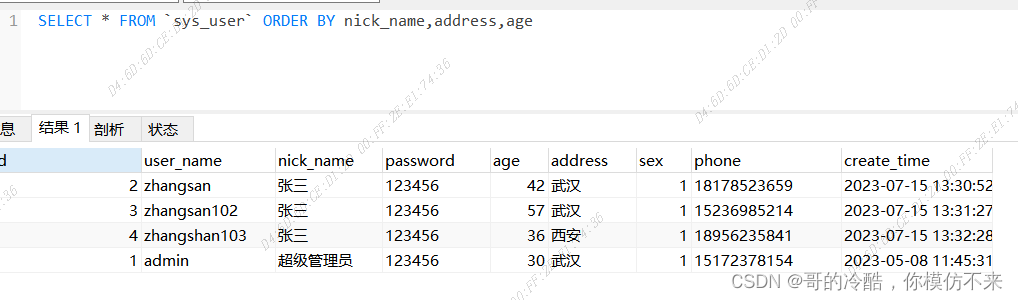

![考核:QTableWidget开发[折叠/展开单元格QTableWidgetItem]](https://img-blog.csdnimg.cn/9ce1011df8cd48ec84ea81c5c824c0b5.png)